Obtenha informações detalhadas sobre o uso da bateria no Windows 10
O Windows 10 permite ao usuário criar um relatório especial que mostra o uso da bateria em detalhes. Isso pode ser feito sem ferramentas de terceiros. O único aplicativo de que você precisa é a ferramenta de console integrada "powercfg".
Para criar o relatório mencionado, o aplicativo powercfg está usando o System Resource Usage Monitor (SRUM). Os dados obtidos do SRUM podem ser salvos em um arquivo CSV. Como alternativa, você pode salvá-lo como um arquivo XML.
Powercfg suporta um argumento especial de linha de comando, /srumutil, que gera o relatório de estimativa de energia da bateria no Windows 10. Execute o comando powercfg / srumutil /? para aprender mais detalhes sobre este recurso.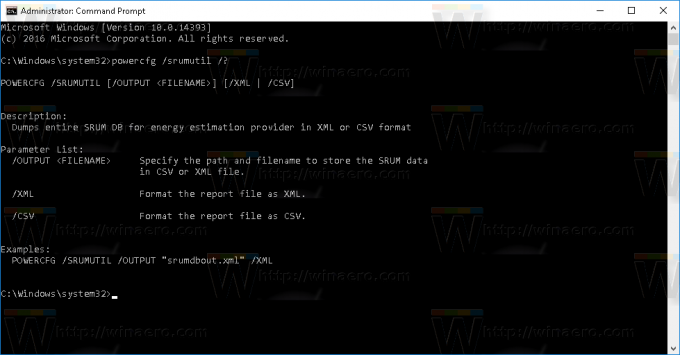
Vamos ver como criar um novo relatório.
- Abra um prompt de comando elevado.
- Digite ou cole o seguinte comando para criar um novo relatório como um arquivo .csv:
powercfg / srumutil / output% USERPROFILE% \ Desktop \ srumutil.csv
Para criar um arquivo .xml, digite ou cole o seguinte comando:
powercfg / srumutil / output% USERPROFILE% \ Desktop \ srumutil.xml / XML
Os comandos acima produzem a seguinte saída:
Agora, você pode abrir seus arquivos CSV e XML em um aplicativo apropriado para ler o relatório.
Aqui está como meu relatório está aberto no Excel:
Como alternativa, você pode obter informações detalhadas sobre o uso da bateria usando Configurações e sua página Economia de bateria. Ele contém menos detalhes técnicos, no entanto, é mais amigável.
- Abra o App de configurações.
- Vá para Sistema - Bateria:

- À direita, clique no link "Uso da bateria por aplicativo".
 A seguinte página será exibida:
A seguinte página será exibida:
É isso.

